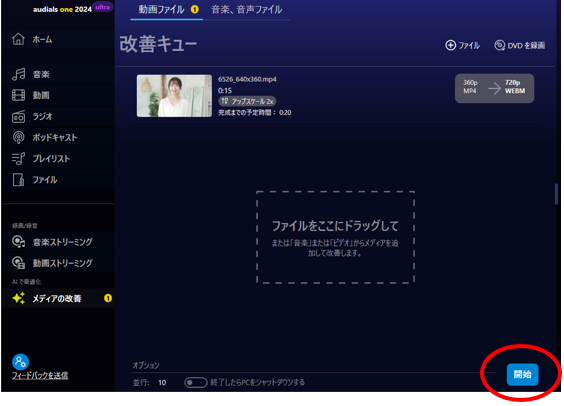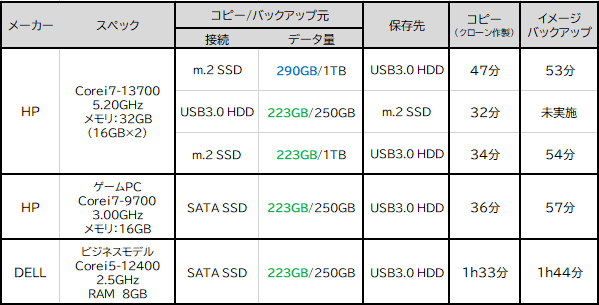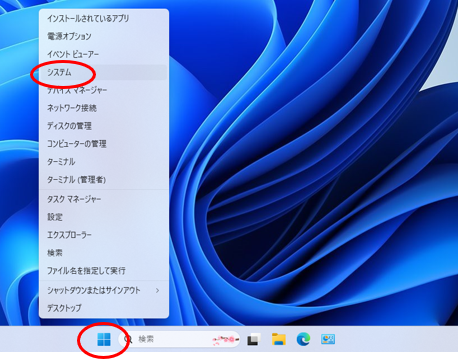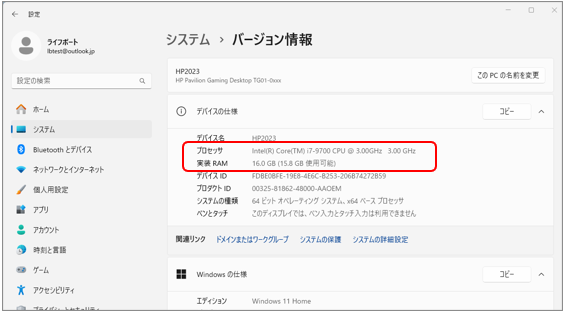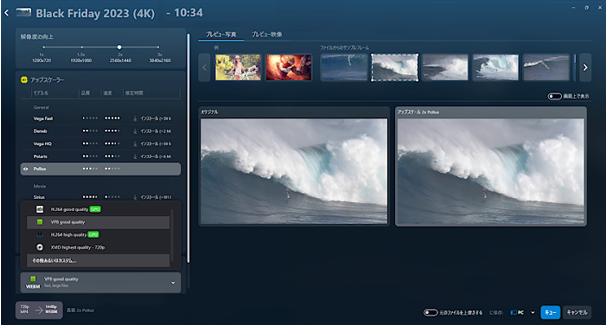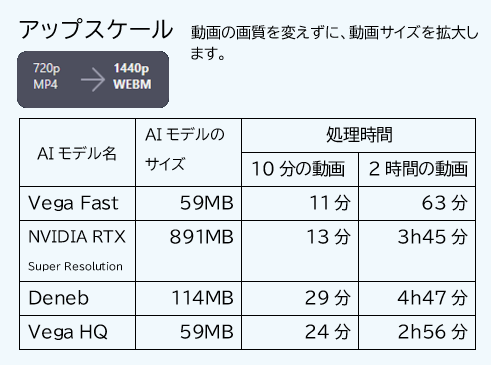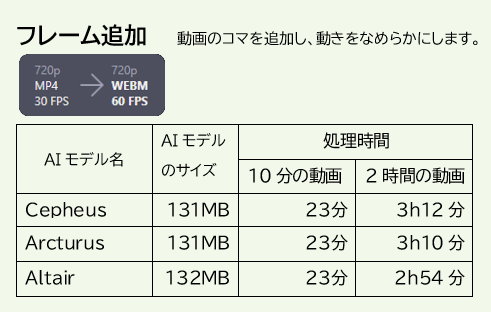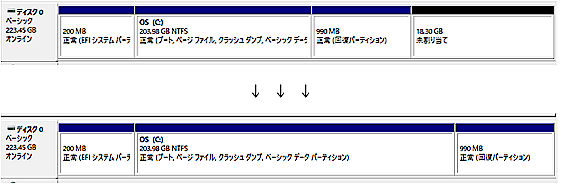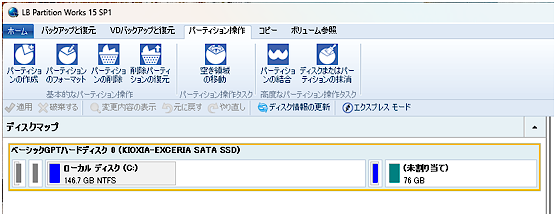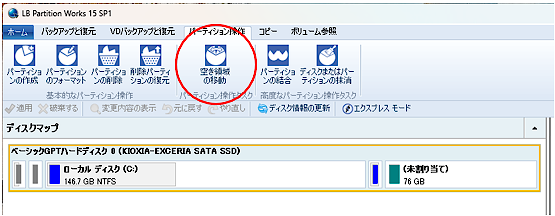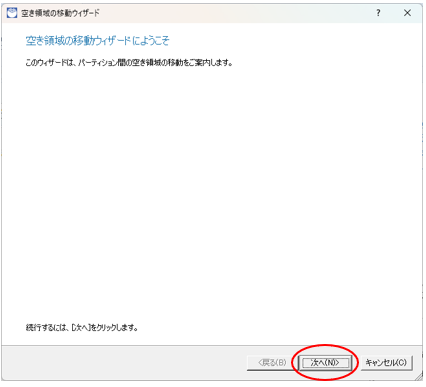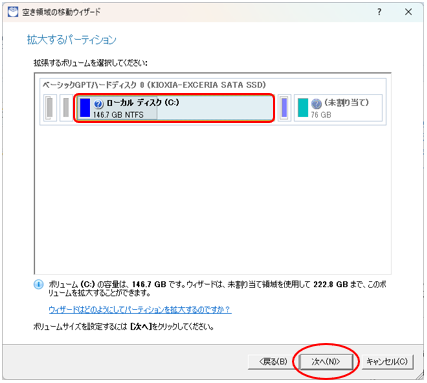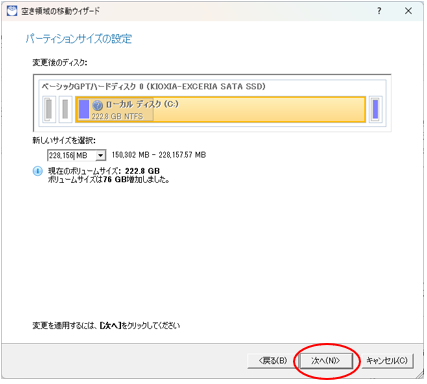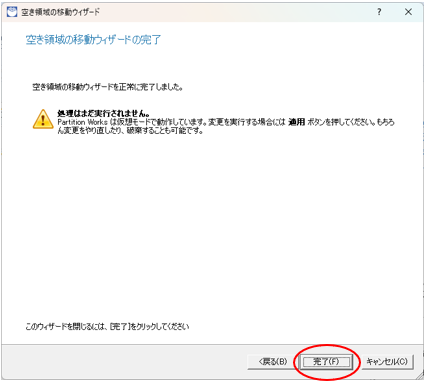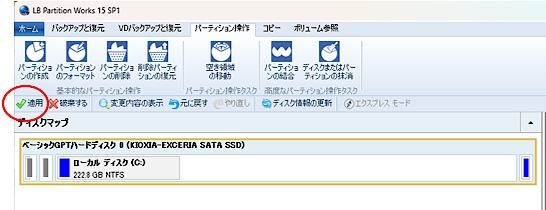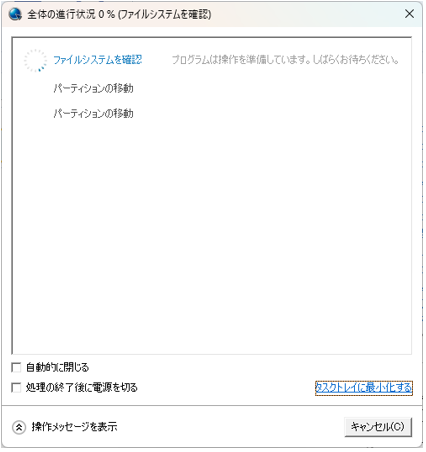Audials One 2024 Ultra のアップデート Audials 2024.1.12.0 (2024-03-12)で、ビデオをアップスケーリングしながら人物の顔を改善できる機能が追加されました。下記の通りで、なかなかすばらしい効果です。c(*゚ー^)ノ*・’゚☆
左 :<元動画>640×360、MP4
中央:2倍アップスケールのみ、顔改善無 1280×720、Webmに自動変換
右 :2倍アップスケール、顔改善有 1280×720、Webmに自動変換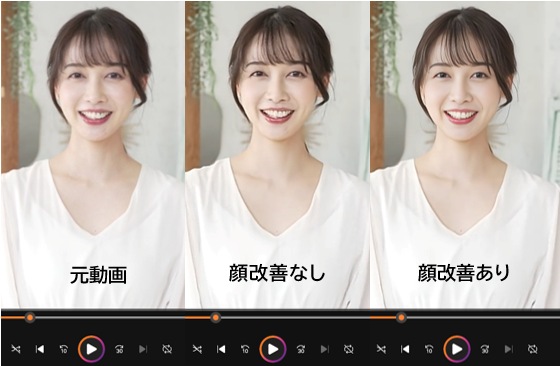
Audials One 2024 Ultra をお持ちの方は、顔改善機能をお試しいただくことができます。使用手順は下記の通りですが、ご注意もご確認ください。
●Audials One 2024 Ultraの動画改善機能は、AI処理のため高負荷
です。長時間の動画を処理する場合は時間がかかります。低スペック
のPCを使用している場合はエラーが発生したり、処理が停止して
しまう可能性もあります。こちらもご参考にされてください。
動画改善機能 処理時間テスト
https://www.lifeboat.jp/newblog2/?p=10675
● 動画のアップスケールと同時に使用する機能です。顔の改善処理
だけを行うことはできません。
● 軽めのAIモデルを使用した場合や、ご利用の機器によって、上記
例とは効果が異なる可能性があります。上記例で使用したAIモデ
ルは、NVIDIA RTX Super Resolution です。
顔改善機能 使用手順
1、Audials One 2024 Ultraを最新にアップデートします。(画面左下に、もし「更新」ボタンがあったらクリックしてください。「更新」ボタンがなければ最新状態です。)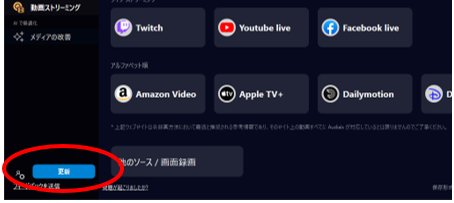
2、「メディアの改善」を選択し、処理したい動画を指定してください。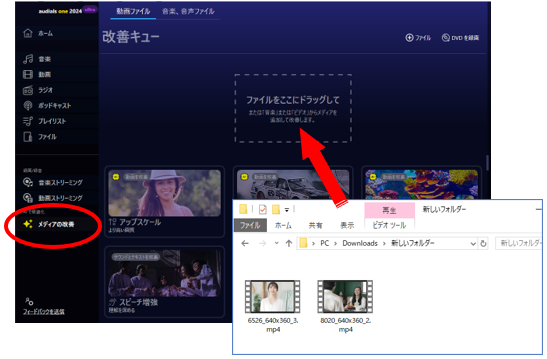
3、「アップスケール」を選択してください。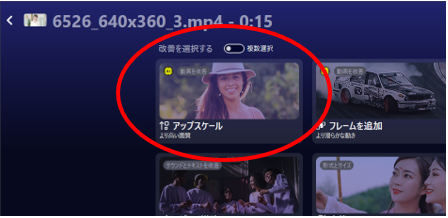
4、使用するAIモデルを選択し、「Extra Face Improvement」をONにします。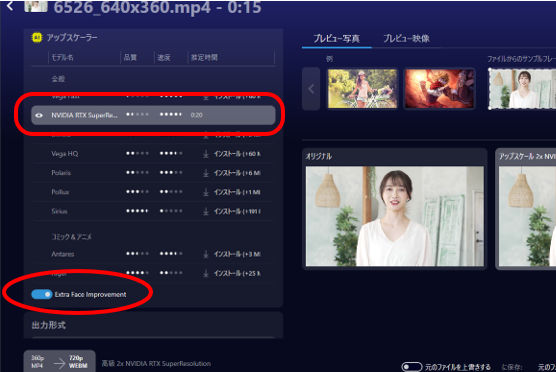
※ AIモデルがインストールされていない場合は「↓」をクリックして
インストールしてください。ご利用環境によって、ファイルの出力形式
や、GPU等を選択できます。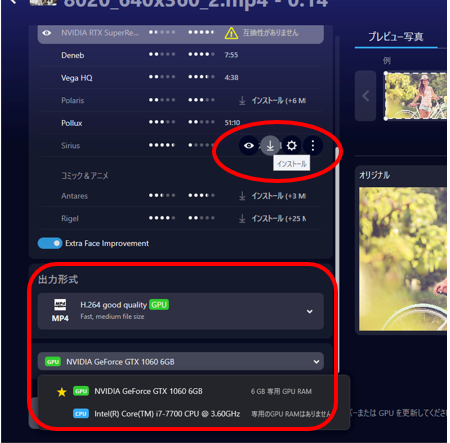
5、「OK」(または「キュー」)をクリックします。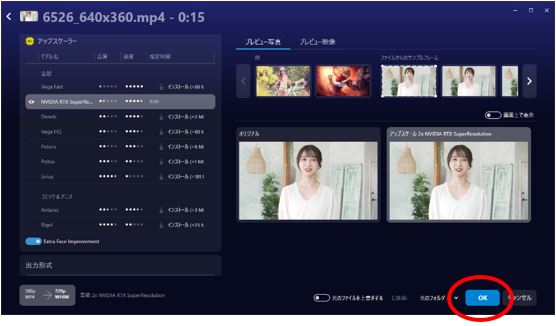
6、「開始」をクリックすると、処理が始まります。終了するまでお待ちください。完成した動画は、元動画と同じフォルダ内に出力されますのでご確認ください。